
이번 포스팅은 신도리코 복합기 스캔 이메일로 보내는 방법에 대해서 포스팅을 준비했어요. 대부분 기종이 가능하지만 대표적으로 D410, D420, D450, N501, D600 등 기종이 있습니다.

우선 설정할 복합기 IP로 접속을 해서 복합기 모니터 페이지로 이동을 합니다. 모니터 페이지 접속 방법은 크롬, 웨일, 에지 등 인터넷 브라우저 주소창에다 복합기 IP주소를 입력하면 접속이 됩니다. 접속 후에 상단에 로그인 화면으로 이동해서 관리자 모드로 로그인을 해줍니다.
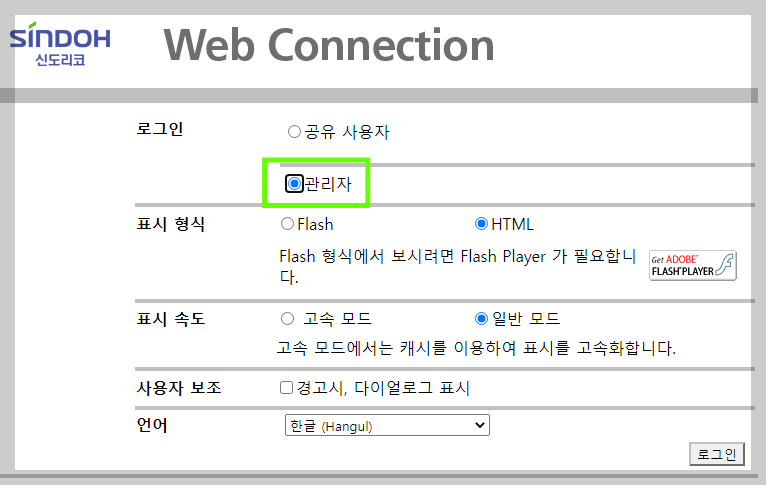
관리자를 클릭 후 로그인 누르면 관리자 비밀 번호를 입력하라고 나옵니다.
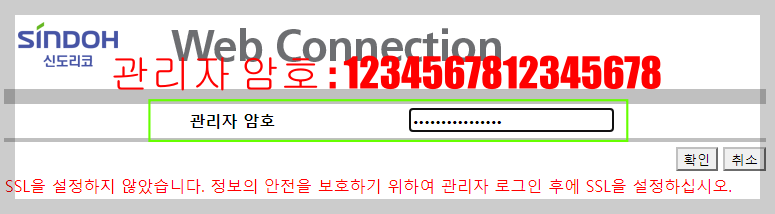
임의로 변경하지 않았다면 관리자 디폴트는 위와 같습니다.

관리자로 접속하면 기존에 안보이던 여러가지 메뉴가 보이는데 관리자 모드인 만큼 다른 모르는 메뉴 설정은 변경하지 마세요. 시스템 설정으로 접속합니다.

그리고 본체등록을 보면 관리자 등록을 할 수 있는데, 관리자 이름, E-Mail 주소 탭에만 입력해주면 됩니다.
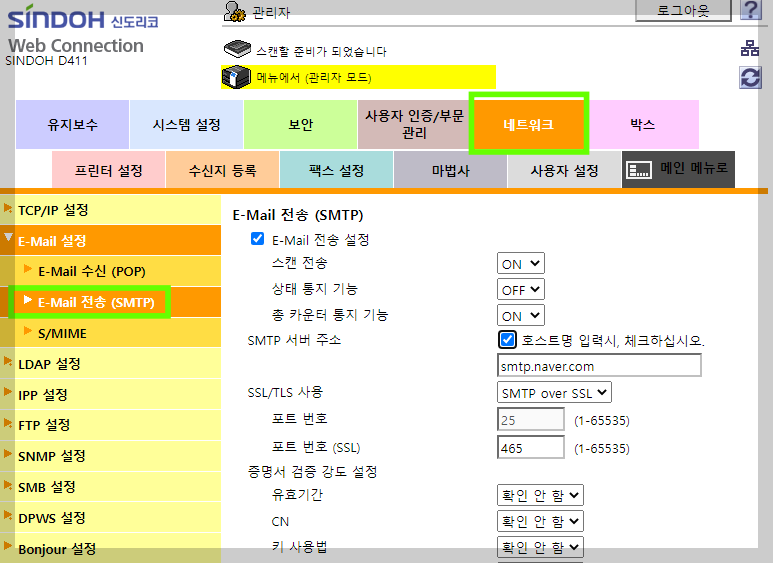
다음으로 네트워트 탭 > E-Mail 전송(SMTP) 순으로 이동하면 위와 같은 화면으로 접속됩니다. 여기서 설정하는 게 가장 중요합니다.

E-Mail 전송 설정 > 스캔 전송 ON
SMTP 서버 주소 > 호스트명 입력시 체크하십시오 (체크) 후에 하단에는 사용할 이메일 smtp 도메인 주소를 작성하면 됩니다. smtp 주소 확인은 각 이메일(네이버, 다음, 구글) 등 이메일 환경설정에 POP3/IMAP 탭에 접속하면 확인할 수 있습니다. 이번 포스팅에서는 네이버를 기준으로 설명드리겠습니다. 네이버 기준 smtp.naver.com을 입력하고 다음 탭에는 SMTP over SSL탭으로 설정
그리고 관리자 주소에는 사용할 관리자 주소 입력이 되어있을꺼에요.
마지막으로 SMTP 인증 (체크) 후에 사용자 ID에 사용할 이메일을 도메인까지 다 작성하시고 암호를 변경합니다를 체크해서 이메일의 비밀번호를 입력해주면 됩니다.
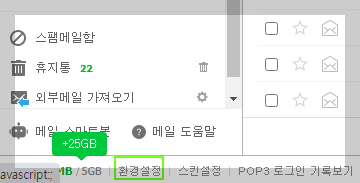
그리고 해당 이메일로 이동해서 이메일 함으로 접속하면 네이버 기준 하단에 환경설정이 있습니다. 환경설정 탭으로 진입합니다.
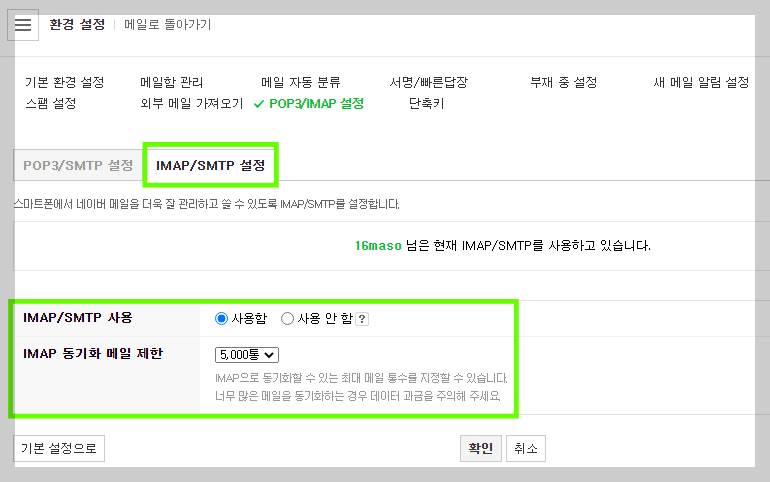
POP3/IMAP 진입 후 IMAP/SMTP 순으로 접속해서 IMAP/SMTP 사용에 사용함으로 변경해줍니다. 그리고 동기화 메일 제한을 본인 기준에도 1000통~5000통으로 설정해주면 됩니다. (큰 의미는 없지만 너무 많은 스캔을 할 경우 메일 용량 초과로 기계에서 메일로 전송이 안됩니다.)

마지막으로 수신지 등록을 해서 받을 메일을 설정해주면 됩니다.


수신지 등록 > 새 등록 > E-Mail 순으로 접속하면 수신지 등록할 수 있는 화면으로 전환됩니다.

이름에는 복합기에 보일 이름입니다. 입력하고 하단에 상용에 체크를 해줘야 복합기에서 바로 보입니다. 상용 체크를 해주고 목적지 정보에 E-Mail 주소에 받을 이메일을 입력 후 확인하면 모든 과정이 마무리됩니다.
여기까지 잘 따라 하셨으면 스캔이 곧장 메일로 오는 것을 확인할 수 있습니다. 끝까지 읽어주셔서 감사합니다. 어려운 점이 있으면 댓글로 남겨주시면 답변드릴 수 있도록 할게요.
도움이 되셨다면 구독과 좋아요는 제게 큰 힘이 됩니다💖
'정보 > IT 수리' 카테고리의 다른 글
| 신도리코 출력물이 지저분할 때 원인과 대처 방법 (0) | 2022.09.03 |
|---|---|
| 신도리코 토너 박스 교체 문구 폐토너 교체 방법 (0) | 2022.09.01 |
| 신도리코 복합기 팩스가 안될 때 간단한 체크 방법 (0) | 2022.08.30 |
| HP 8100, 8610, 8710 무한 잉크젯 잉크 안 나올 때 간단 수리 방법 (2) | 2022.08.19 |
| 신도리코 복합기 스캔 설정 방법 SMB,FTP 설정 (1) | 2022.08.16 |




댓글